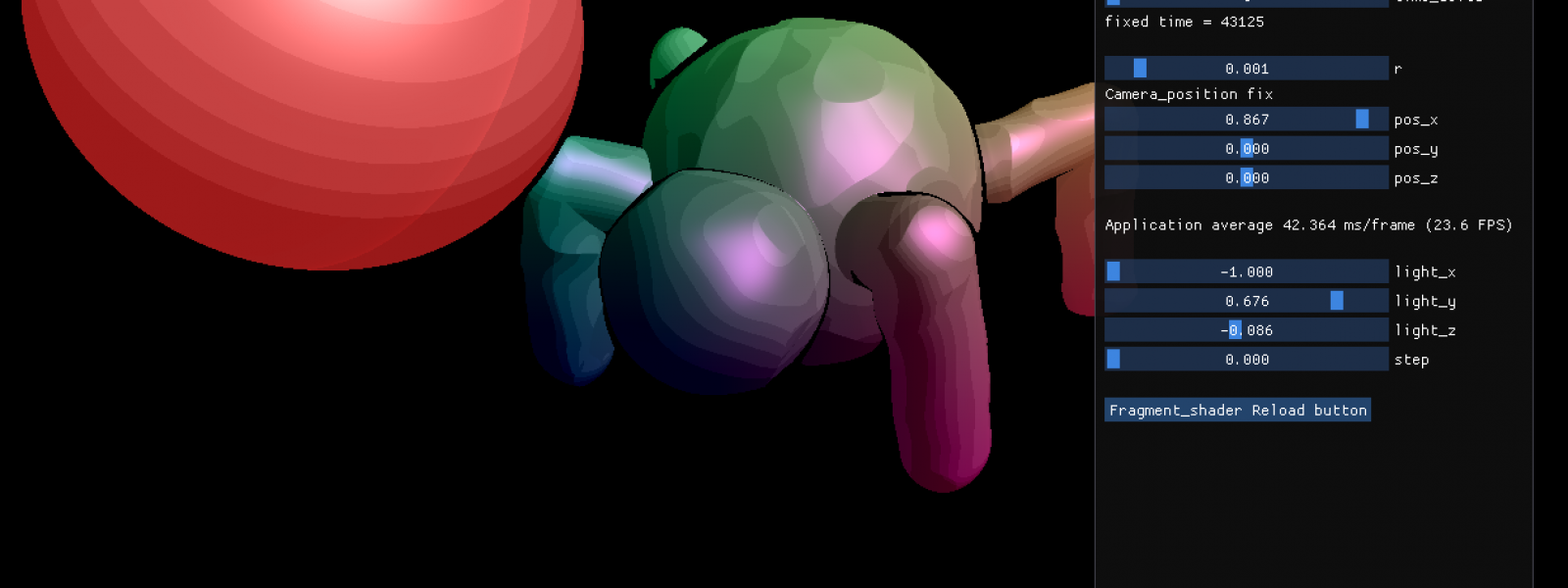AbletonLiveを利用する際のTips
適当に記載を残す。
使用DAWはAbletonLive 10.0.6。
とりあえず思いついたものを書いてるから情報量が多くなるのを見込んで一度区切る。
利用スタイル
全部MIDIで打ち込み(サンプルも一度Simpler/Samplerに読み込んで加工してからMIDIで指定する方式)
ハードシンセ使うときはオーディオトラック使って録音するけどそれ以外では使わない
セッションビューで大体の形を作ってからアレンジメントビューに貼り付け
殆どPCキーボードだけで操作を済ませる(マウスはオートメーション等必要がなければ使わない方針)
Tips
- テンプレートは作っておくと初期化の際に必要なデバイスを自動で読み込んでくれる。
ただ1種類しかテンプレートとして定義できないのと、DrumRackみたいなデバイスはメモリに残ってない場合、
クリップ開くくらいのタイミングでメモリにロードされるっぽく、最初使う際レスポンス遅めなことに注意。
逆にマルチアウトかつシンセサイズするデバイスであれば早々に開くと思うけど、
AbletonLiveの思想上ないと思われ(あってもいじりづらい扱い - 汎用的なデバイス(Instラック・Drumラック)には初期設定として必要なデバイスを埋め込んでおく。
やり方はデバイス上右クリック→「デフォルトプリセットとして保存」を選択。自分はSpectrumを埋め込むことにした。 - 途中からの再生はShift+Space。セッションビューでフレーズを途中から再生したい場合も同様。
複数パートの再生が必要な場合は、クリップを複数選択→MIDIエディター上で位置指定→途中からの再生が可能。 - グルーヴの設定ファイルはデフォルトのものだとCoreLibrary→Swing and Grooveに格納されている。テンプレートに埋め込めば自動的にグルーヴプールに格納されるのでクリップ単位で選択可能。クリップにドラッグ&ドロップすることでグルーヴプールに格納される。ブラウザ上でグルーヴを選択するとグルーヴプールに格納される。
- Max for Liveデバイスを使う際はLive上で定義→Maxいじる→保存、で初めて使えるようになる
- クリップの中身を開く→閉じると何故か詳細ビューが表示されてしまう、トラック全体を見たい場合は詳細ビューを非表示にするのが早い。
- アレンジメントビューのオートメーションは「A」で表示。セッションビューのクリップはショートカット不可。
- Rewireのデバイスは、Rewire先でMIDIメッセージと紐付いてないデータは項目名を取得可能。取得されない場合Rewireスレーブ側でMIDI CC番号等を定義してコントロールする。
- Noteを選択して移動する際、方向キー→ノートをグリッド単位で移動、Shift+方向キー→ノートの長さをグリッド単位で選択可能、Alt+方向キー→細かい単位でノートを移動(グリッドに依存しない)、Shift+Alt+方向キー→ノートの長さを細かい単位で変更(グリッドに依存しない)
- ノートをいじると詳細ビューにフォーカスが当たる。このときクリップやセッションビューの操作は不可能になるため、Tabキー等でセッションビュー/アレンジメントビューの切り替えを行うことでクリップにフォーカスが当たる。
- External Instrumentを利用する際、Outputも指定可能。1トラックにまとめる等は不要になる。
セッションビュー上のトラック全体に関するクリップ停止ボタンはキー割り当てでのショートカットでのみ利用可能。
セッションビュー上で方向キー移動でアクセスができない。